Τα Windows 10 διαθέτουν μερικά διαφορετικά εργαλεία για να σας βοηθήσουν να αποφύγετε την πιο μεγάλη ζωή από την προβληματική μπαταρία του φορητού υπολογιστή σας. Υπάρχει το παραδοσιακό μενού επιλογών ενέργειας που σας επιτρέπει να διαλέξετε πόσο καιρό ο υπολογιστής σας θα πρέπει να παραμένει ξύπνιος όταν δεν το χρησιμοποιείτε και υπάρχει επίσης μια νέα λειτουργία εξοικονόμησης μπαταρίας που απενεργοποιεί τα πράγματα όπως τις ειδοποιήσεις push - επειδή τα Windows 10 είναι βασικά ένα κινητό λειτουργικό σύστημα και έχει ειδοποιήσεις push.
Εδώ είναι τι πρέπει να ξέρετε για να τροποποιήσετε τις ρυθμίσεις της μπαταρίας σας στα Windows 10:
Ισχύς & ύπνος
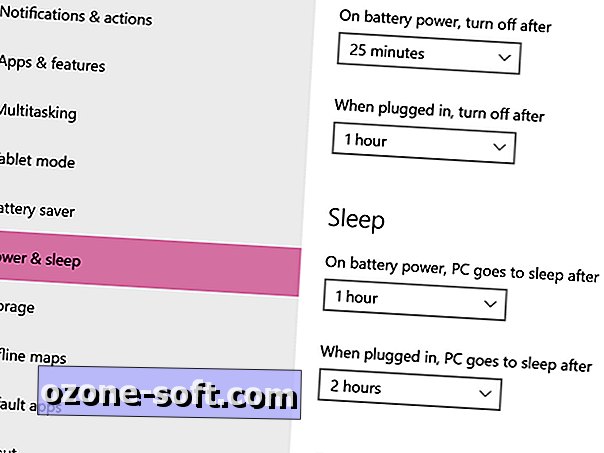
Το μενού Ισχύς & ύπνος ( Ρυθμίσεις> Σύστημα> Ισχύς & ύπνος ) δεν είναι κάτι καινούργιο. Εδώ μπορείτε να επιλέξετε πόσο διάστημα ο υπολογιστής σας είναι αδρανής πριν κλείσει αυτόματα την οθόνη ή μεταβεί σε κατάσταση αναστολής, ανάλογα με το αν ο υπολογιστής σας είναι συνδεδεμένος ή λειτουργεί στη μπαταρία.
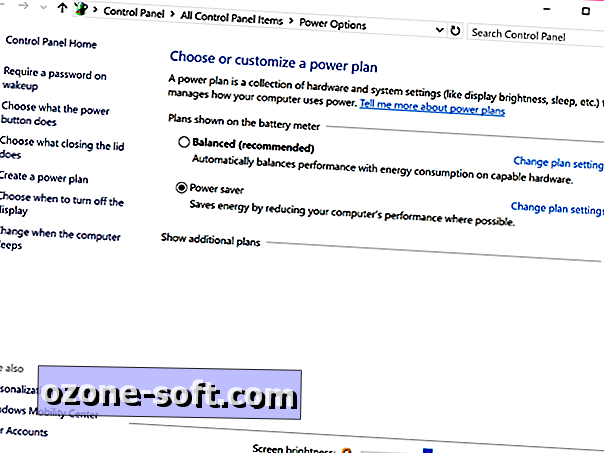
Μπορείτε επίσης να βρείτε τις ρυθμίσεις πρόσθετης τροφοδοσίας, οι οποίες ανοίγουν το μενού " Επιλογές παροχής ενέργειας " στον πίνακα ελέγχου. Εδώ μπορείτε να επεξεργαστείτε τα σχέδια παροχής ενέργειας, να επιλέξετε τι συμβαίνει όταν κλείνετε το καπάκι του φορητού υπολογιστή σας και να επιλέξετε εάν θα χρειαστείτε κωδικό πρόσβασης όταν ο υπολογιστής σας ξυπνά από κατάσταση αναστολής λειτουργίας.
Εξοικονόμηση μπαταρίας
Εκτός από τις ρυθμίσεις Power & sleep, τα Windows 10 έχουν μια νέα λειτουργία που ονομάζεται εξοικονόμηση μπαταρίας . Η εξοικονόμηση μπαταρίας είναι μια λειτουργία εξοικονόμησης μπαταριών ειδικά βελτιστοποιημένη για τα Windows 10, πράγμα που σημαίνει ότι κάνει πράγματα όπως η δραστηριότητα των εφαρμογών ορίου φόντου και οι ειδοποιήσεις push - παρόμοιες με τις λειτουργίες εξοικονόμησης μπαταριών που βρίσκετε στα smartphones και τα tablet.
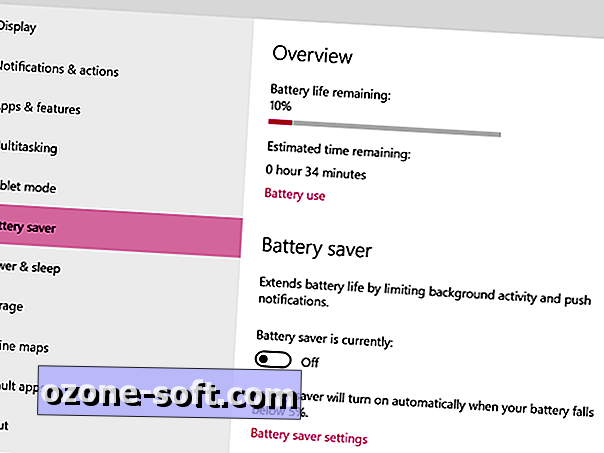
Η εξοικονόμηση μπαταρίας ενεργοποιείται αυτόματα όταν ο υπολογιστής σας πέφτει κάτω από το 20% της διάρκειας ζωής της μπαταρίας, αλλά μπορείτε επίσης να τον ενεργοποιήσετε με μη αυτόματο τρόπο μεταβαίνοντας στις Ρυθμίσεις> Σύστημα> Μπαταρία και ενεργοποιώντας το διακόπτη από Απενεργοποίηση σε Ενεργό .
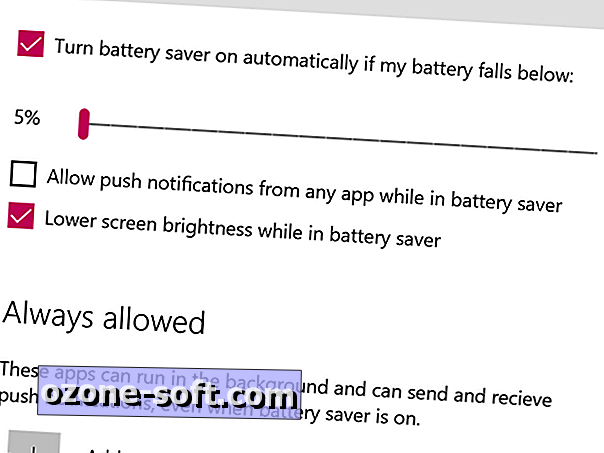
Η λειτουργία εξοικονόμησης μπαταρίας μπορεί να τροποποιηθεί. Στο μενού Battery saver (Εξοικονόμηση μπαταρίας), κάντε κλικ στις ρυθμίσεις Προστασία μπαταρίας για να μπείτε στο μενού ρυθμίσεων. Εδώ μπορείτε να ρυθμίσετε το σημείο στο οποίο ενεργοποιείται η λειτουργία εξοικονόμησης μπαταρίας (μεταξύ 5 και 100 τοις εκατό της διάρκειας ζωής της μπαταρίας), να επιλέξετε αν θα επιτρέπονται ειδοποιήσεις push ή χαμηλότερη φωτεινότητα οθόνης στη λειτουργία εξοικονόμησης μπαταρίας και να προσθέσετε εξαιρέσεις εφαρμογών στη λειτουργία εξοικονόμησης μπαταρίας. Οι εφαρμογές που επιλέγετε να εξαιρέσετε από τη λειτουργία εξοικονόμησης μπαταρίας θα μπορούν να εκτελούνται στο παρασκήνιο και να στέλνουν ειδοποιήσεις push ανά πάσα στιγμή.
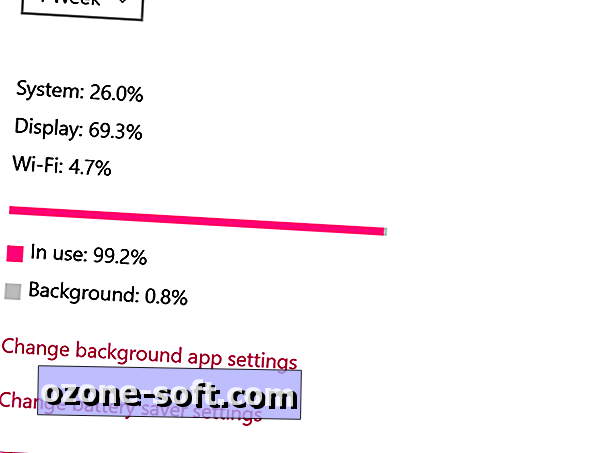
Στο κύριο μενού Εξοικονόμηση μπαταρίας, μπορείτε επίσης να δείτε πόση από τη μπαταρία σας χρησιμοποιούν διαφορετικές εφαρμογές (συμπεριλαμβανομένης της χρήσης του φόντου) κάνοντας κλικ στην επιλογή Χρήση μπαταρίας . Αυτό θα σας βοηθήσει να προσδιορίσετε αν η λειτουργία εξοικονόμησης μπαταρίας θα σας βοηθήσει πραγματικά - σύμφωνα με την οθόνη χρήσης της μπαταρίας, την προηγούμενη εβδομάδα, οι δραστηριότητες εφαρμογών φόντου αντιπροσωπεύουν λιγότερο από το 1% της χρήσης της μπαταρίας μου. Επειδή δεν χρησιμοποιώ πολλές εφαρμογές που λειτουργούν στο παρασκήνιο, μάλλον δεν θα δουν ένα δραματικό άλμα στη διάρκεια ζωής της μπαταρίας με τη λειτουργία εξοικονόμησης μπαταρίας.













Αφήστε Το Σχόλιό Σας